Bu gönderi, Discord sunucusunu silme nedenlerini ve bir Discord sunucusunu silme ve ayrılma prosedürünü gösterir.
Bir Discord Sunucusunu Neden Silmek İstiyorsunuz?
Bir sunucu sahibinin bir sunucuyu silmek istemesinin nedenlerinden bazıları aşağıda listelenmiştir:
- Sunucu sahiplerinin, sunucu üyeleriyle ilgili bazı sorunları vardır.
- Discord hesabını kaldırmak isteyen sunucu sahipleri.
- Discord sunucusunun üyeleri o sunucunun kurallarına uymaz.
- Üyeler, grup gizlilik kurallarını ihlal etmektedir.
Discord Sunucusu Nasıl Silinir?
Kullanıcılar, kendilerine bir faydası yoksa Discord sunucusunu silebilir. Bunu yapmak için, bir sunucuyu silmek için belirtilen adımları izleyin:
Not : Sadece Discord sunucusunun sahibi grubu silebilir. Diğer sunucu üyeleri hesaplarını silemezler.
Adım 1: Discord'u Başlatın
Öncelikle istediğiniz cihazda Discord uygulamasını açın:
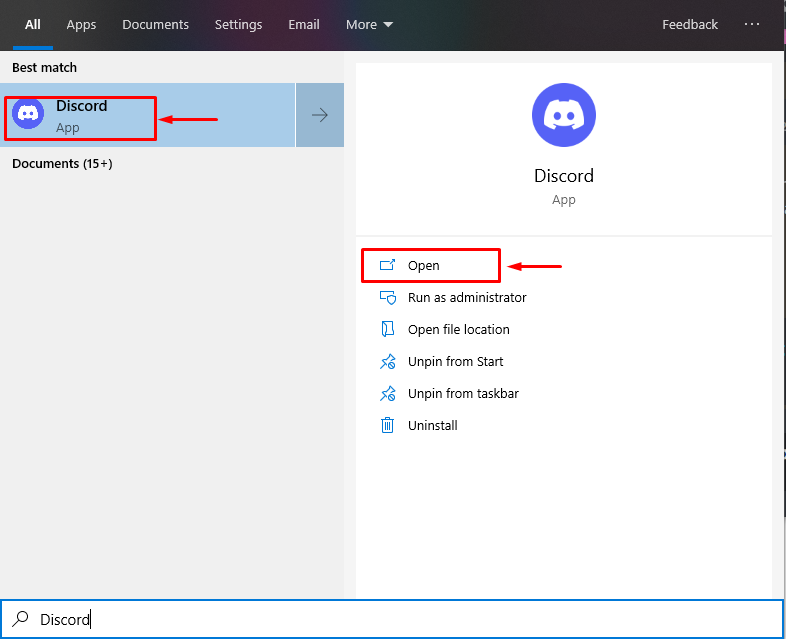
Adım 2: Discord Sunucusunu Seçin
Ardından, oluşturduğunuz bir Discord sunucusunu seçin. Örneğin, “ seçeceğiz TSL linuxhint içerik yaratıcısı sunucusu ” silmek için:
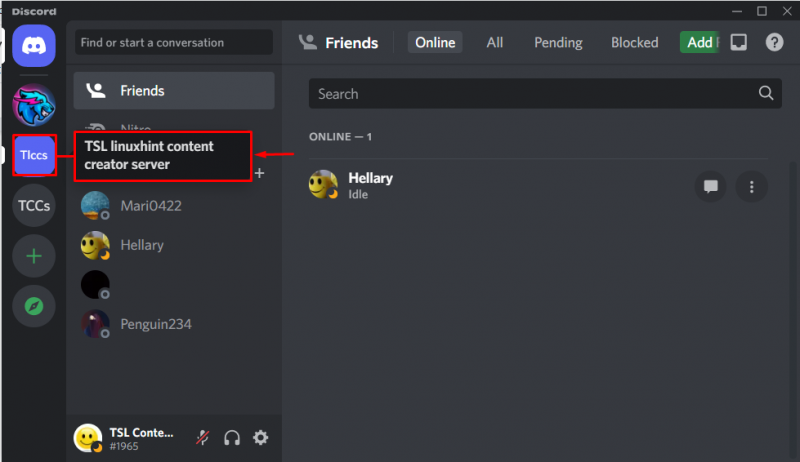
3. Adım: Sunucu Menüsünü Açın
Discord sunucusunu seçtikten sonra, sunucu menüsünü açmak için açılır vurgulu oka tıklayın:
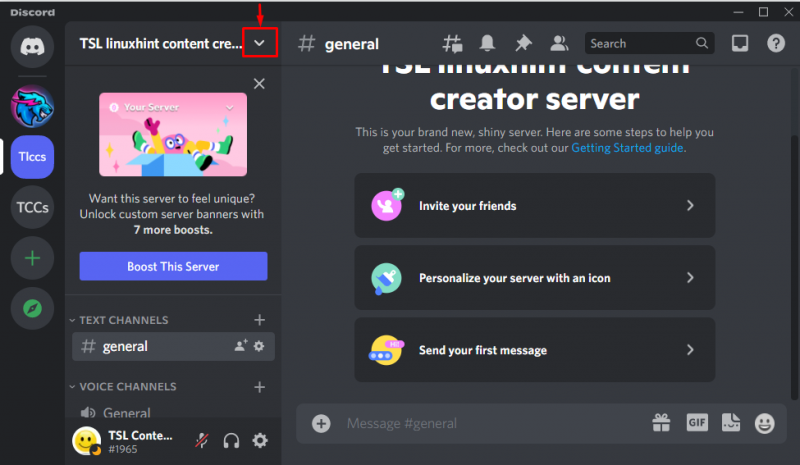
4. Adım: Sunucu Ayarlarına gidin
Şuraya gidin: Sunucu Ayarları ”:
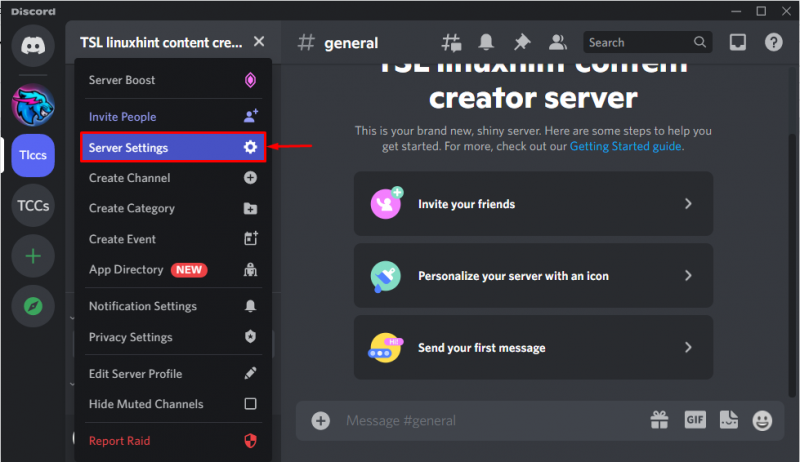
Adım 5: Discord Sunucusunu Sil
Şimdi, “ bulana kadar aşağı kaydırın. Sunucuyu Sil Tüm ayarların sonunda ” seçeneği. “ düğmesine basın Sunucuyu Sil Seçilen Discord sunucusunu silmek için ” seçeneği:
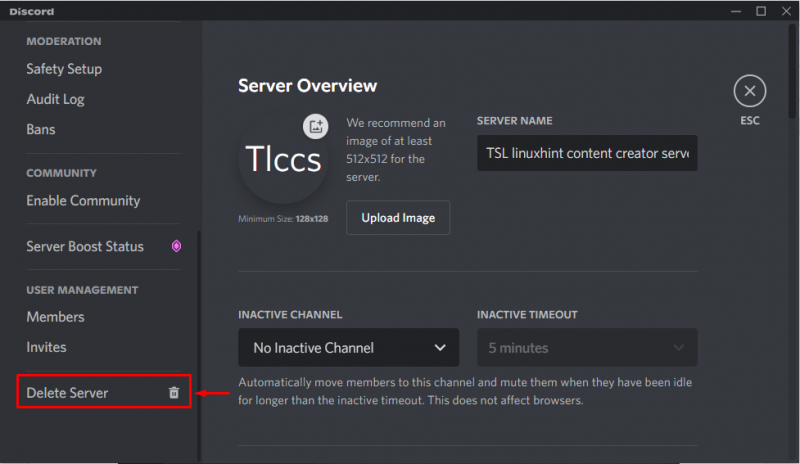
Son olarak sunucu adını girin ve “ Sunucuyu Sil ” düğmesi onay için:
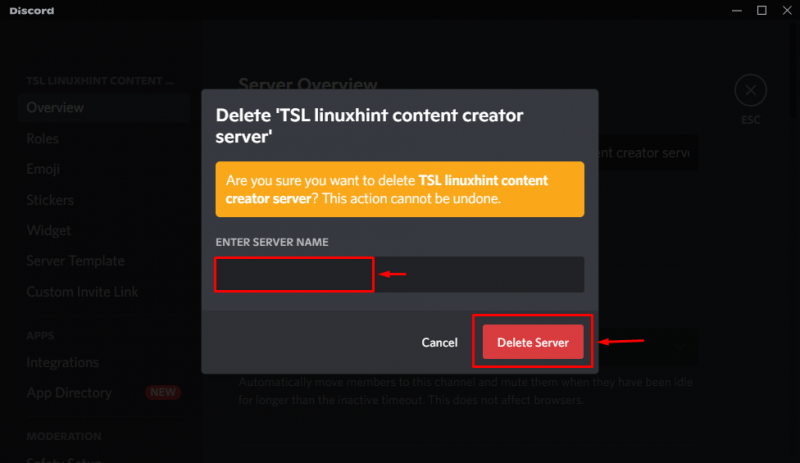
Discord Sunucusundan Nasıl Ayrılılır?
Herkese açık bir Discord sunucusuna bir bağlantı kullanarak katıldıysanız ve tüm zamanların sohbetinden bıktıysanız, bu sunucudan ayrılmalısınız. Bunun için verilen adımları deneyin.
Adım 1: Discord Sunucusunu Seçin
Katıldığınız herkese açık bir Discord sunucusu seçin. Bu örnek için, “ MrBeast Oyun Sunucu:
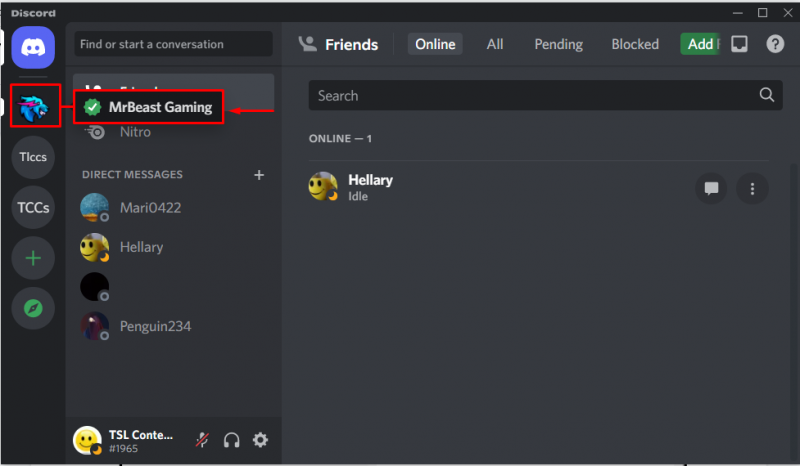
Adım 2: Discord Sunucu Menüsünü Açın
Vurgulanan simgeye tıklayarak sunucu açılır menüsünü açın:
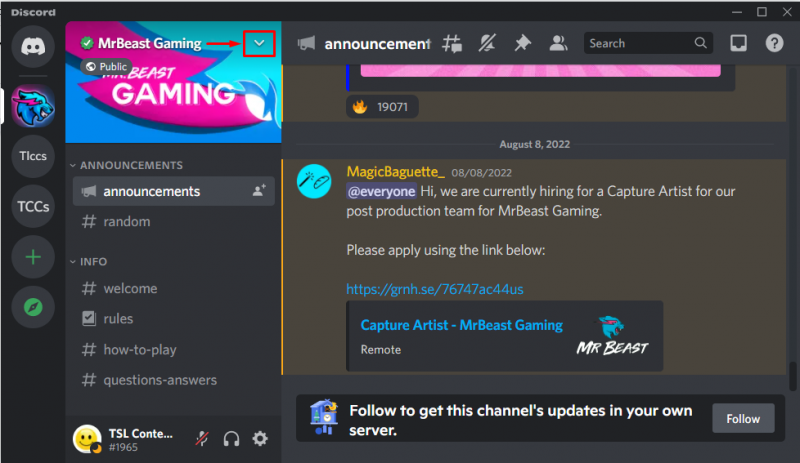
3. Adım: Sunucudan Ayrılın
Şimdi, “ Sunucudan Ayrıl Açılan menüden ” seçeneği:
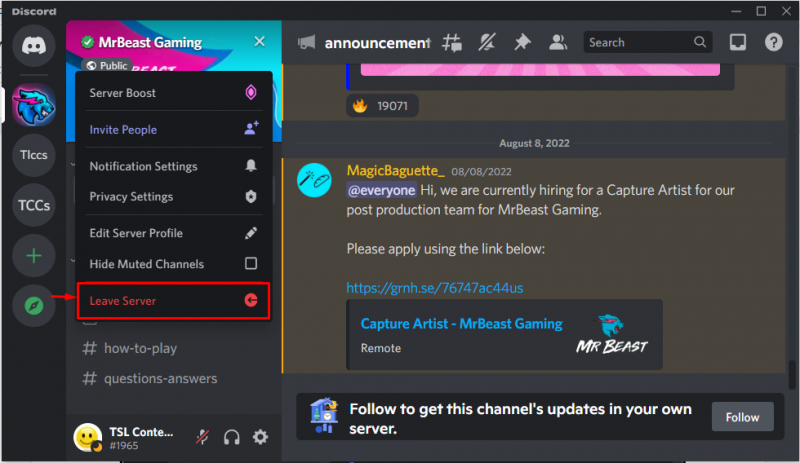
Onay için ekranda bir doğrulama penceresi görünecektir. “ üzerine basın Sunucudan Ayrıl ' devam etmek:
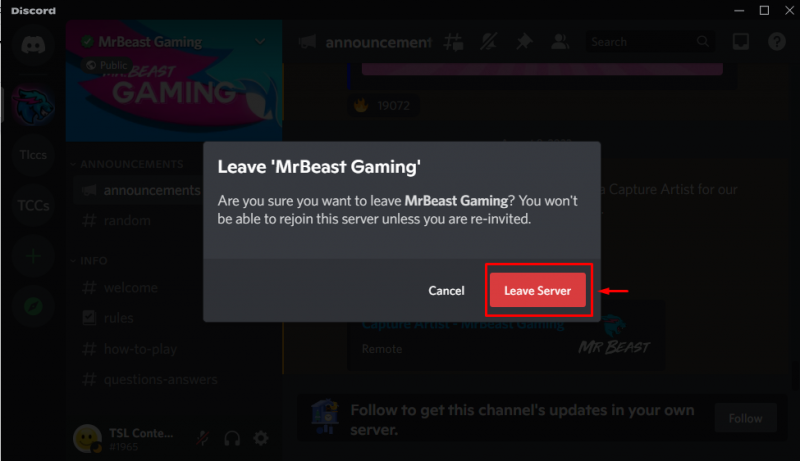
Not : Bir kez ayrılırsanız, davet edilmeden tekrar katılamazsınız.
Çözüm
Bir Discord sunucusunu silmek için öncelikle cihazınızda Discord uygulamasını açın. Ardından, silmek istediğiniz sunucuyu seçin. Ardından, “ Sunucu Ayarları ” ve “ seçeneğine tıklayarak seçili sunucuyu silin. Sunucuyu Sil ' buton. Bu gönderi, Discord sunucusunu Discord'da silme ve terk etme yöntemini gösterdi.